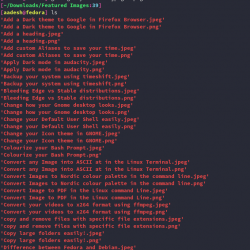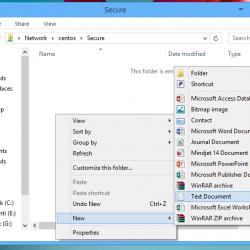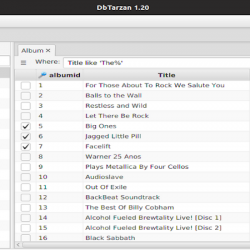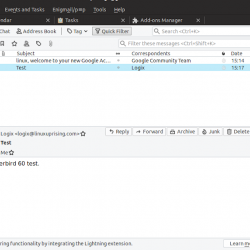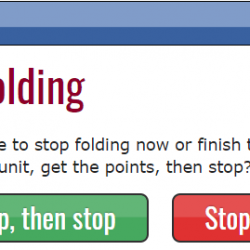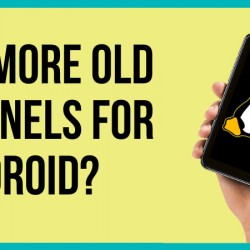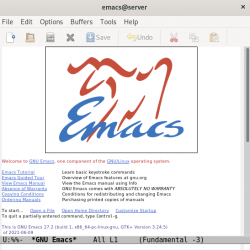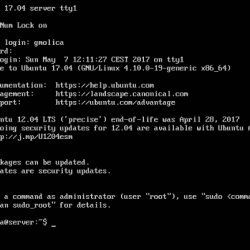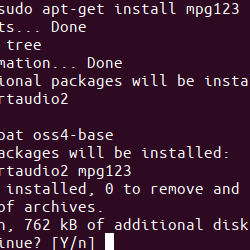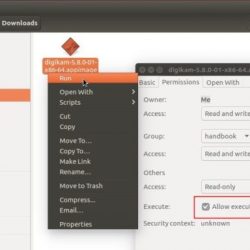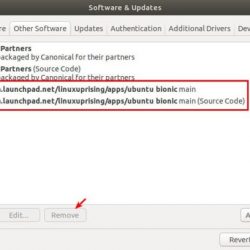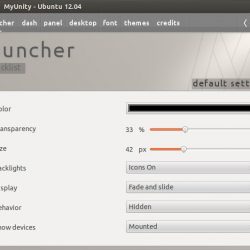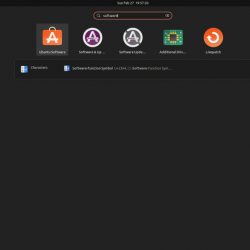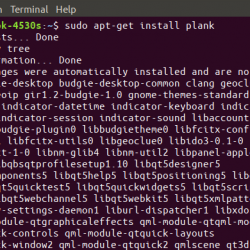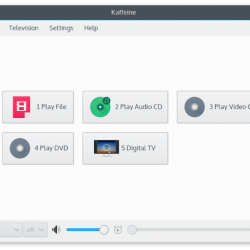在本教程中,我们将向您展示如何在 Debian 10 上安装 PgAdmin 4。对于那些不知道的人,PgAdmin 是用于管理 PostgreSQL 数据库的最流行的工具之一。 您可以拥有一个图形界面来管理与 PostgreSQL 相关的所有内容。 PgAdmin 允许您从 Web 界面管理 PostgreSQL 9.2 及更高版本。 可在 Linux、Mac 和 Windows 上运行的多平台。 此外,它提供了多种部署模型,您可以部署为单个桌面应用程序,也可以部署为基于 Web 的应用程序。
本文假设您至少具备 Linux 的基本知识,知道如何使用 shell,最重要的是,您将网站托管在自己的 VPS 上。 安装非常简单,假设您在 root 帐户下运行,如果不是,您可能需要添加 ‘sudo‘ 到命令以获取 root 权限。 我将向您展示在 Debian 10 (Buster) 上逐步安装 PgAdmin。
在 Debian 10 Buster 上安装 PgAdmin 4
第 1 步。在运行下面的教程之前,重要的是通过运行以下命令确保您的系统是最新的 apt 终端中的命令:
sudo apt update sudo apt install curl ca-certificates gnupg
步骤 2. 在 Debian 10 上安装 PgAdmin 4。
Pgadmin4 在 Debian 默认存储库中不可用。 我们需要添加一个外部 PgAdmin 存储库:
wget --quiet -O - https://www.postgresql.org/media/keys/ACCC4CF8.asc | sudo apt-key add -
然后,创建一个名为的存储库文件 /etc/apt/sources.list.d/pgdg.list:
nano /etc/apt/sources.list.d/pgdg.list
并添加以下文件:
deb https://apt.postgresql.org/pub/repos/apt/ buster-pgdg main
现在,更新 apt 包存储库缓存并使用以下命令安装它:
sudo apt update sudo apt install pgadmin4 pgadmin4-apache2
在软件包安装期间,您将被要求为 pgAdmin Web 界面初始用户帐户设置一个电子邮件地址。 此电子邮件地址将是帐户名称。 提供电子邮件地址并按 Enter.
然后您还将被要求为 pgadmin4 初始用户帐户设置密码。 提供强密码,然后单击 Enter 继续。
安装软件包后,安装程序将激活 systemd 启动 Apache2 服务并使其在系统启动时自动启动,每次系统重新启动时。
完成后,运行以下命令来检查服务的状态:
sudo systemctl status apache2
步骤 3. 配置防火墙。
在您可以访问 pgadmin4 Web 界面之前,如果您运行了 UFW 防火墙,您需要打开端口 80 (HTTP) 以允许传入流量 Apache 服务如下:
sudo ufw allow 80 sudo ufw allow 443 sudo ufw status
步骤 4. 访问 PgAdmin Web 界面。
成功安装后,打开您的 Web 浏览器并在地址栏上键入默认路径“/pgadmin4”后面的 pgAdmin4 服务器 IP 地址。
https://your-server-ip/pgadmin4
恭喜! 您已成功安装 PgAdmin。 感谢您使用本教程在 Debian 系统上安装最新版本的 PgAdmin 4。 如需更多帮助或有用信息,我们建议您查看 PgAdmin 官方网站.